Canvaを使ってみたいけど、はじめて使うツールは危険性などが気になるな・・
そうだよね!この記事ではCanvaを使う時にできるセキュリティ対策のやり方についてもお伝えしていくね!
※この記事ではCanvaが公式で発表している内容を元に情報をまとめています。
Canvaの安全性や対策が知りたいという方はぜひチェックしてみてください!
こんな方におすすめ
- Canvaの安全性について知りたい
- セキュリティ強化対策のやり方が知りたい
- 過去のインシデントが知りたい
Canvaの危険性・安全性について
- ISO 27001 認定済み
- 多くの企業や自治体・教育機関での導入
- インシデントレポートの共有
Canvaは国際規格の情報システムセキュリティマネジメントシステム(ISMS)「ISO 27001 」を取得しており、セキュリティの高さが示されています。

ISMSってなに?
ISMSは・・情報セキュリティマネジメントシステム、「情報を安全に管理する仕組み」のこと!
この認定を受けていることで一定基準以上のセキュリティの仕組みがあることが証明されています!
Canvaでは専任のセキュリティエンジニアで構成されたチームがプラットフォームの運用の安全性を確保するために働いているそうで、セキュリティのプロチームが見えないところでたくさんの対策をしてくれています!
詳しいCanvaのセキュリティについてはこちらの公式ページで確認もできます。
https://www.canva.com/security/

また、Canvaは日本でも多くの企業・自治体や教育機関でも導入されています!
「企業や教育機関が使っている=安全」ではないですが、リスク管理の厳しい法人や行政が使用しているというのは、自分が判断するうえでひとつの材料になるのではと思います。
過去にあったセキュリティインシデントに関しては、かなり詳細なレポートが公開されているのでセキュリティ面を詳しく確認したい方は確認できるようになっています!
Canvaでは実際におきたセキュリティインシデント(情報漏洩)のレポートが公開されています。記事後半でご紹介していますので、先に確認したい方は「Canvaの情報漏洩」に飛んでください。
Canvaのセキュリティ対策
- アカウント保護のセキュリティ対策
- アプリ内権限
Canvaを使ううえで個人でできるセキュリティ対策もあります!
Canva側で行われているセキュリティ対策をより強化したい方におすすめ!
アプリ内権限
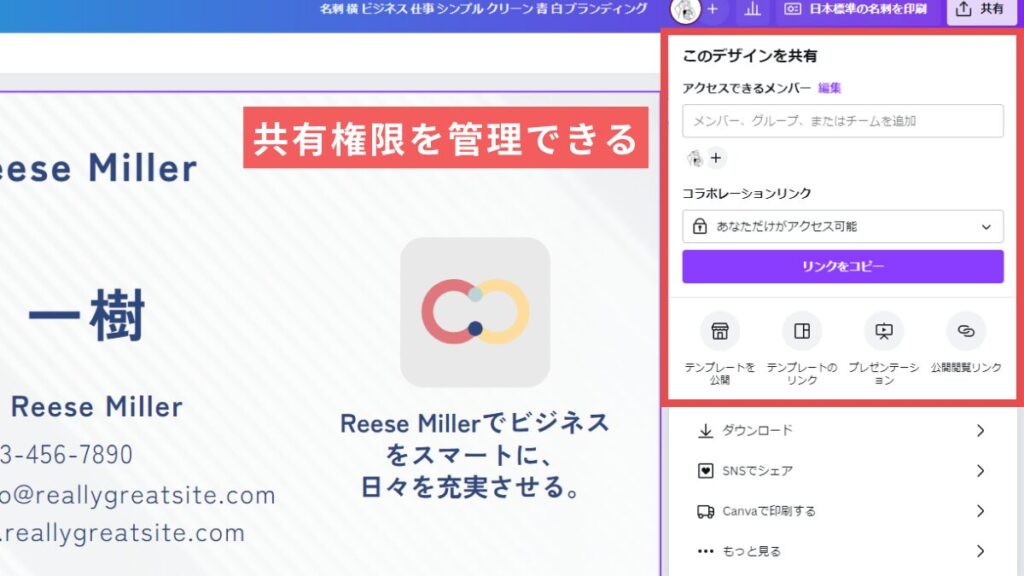
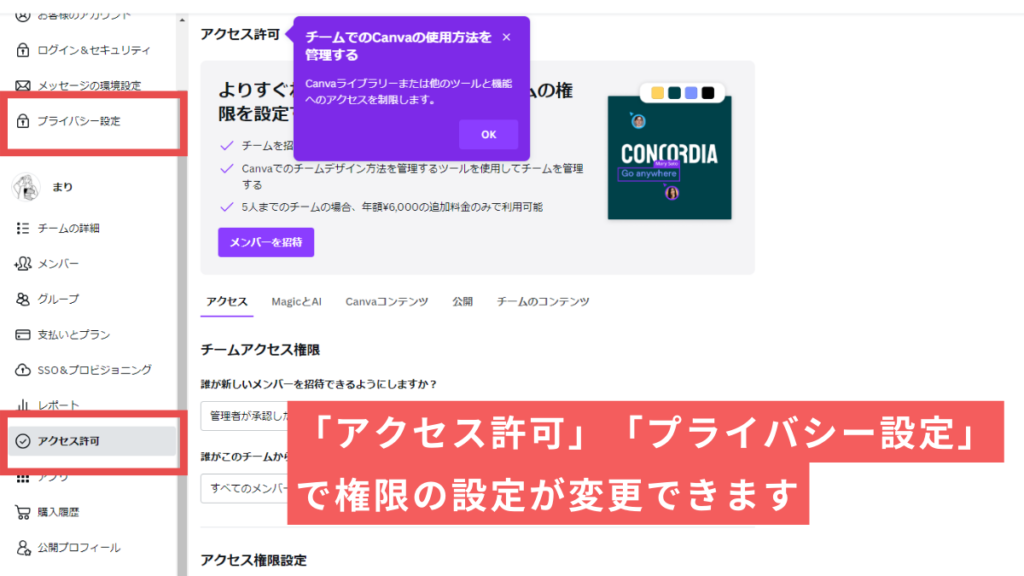
Canvaではユーザーのコンテンツ管理、設計、アクセスを行うために様々な役割を割り当てることができます!
共有権限を管理することにより、他の人が勝手に自分のデザインにアクセスをしたり、情報が使われることはありません。
自分の情報を保護するために、共有設定を適切に管理することが重要です!
アカウント保護のセキュリティ対策
Canvaではセキュリティを強化したい方のために「多要素認証(MFA)」の設定することもできます!
「多要素認証(MFA)」はオンラインアカウントなどにアクセスを許可する前に2つ以上の認証要素を求める認証方法で、サイバー攻撃の可能性を小さくすることができるので、セキュリティを強化したい方は設定をおすすめします。
2段階の認証になってめんどくさいけど、セキュリティ観点的にはやっておいて損はないね!
Canvaのセキュリティ強化(MFA)のやり方
Canvaで「多要素認証(MFA)」を設定する方法をご紹介します!
【設定】→【ログイン&セキュリティ】→ 【他要素認証(MFA)】→【有効にする】
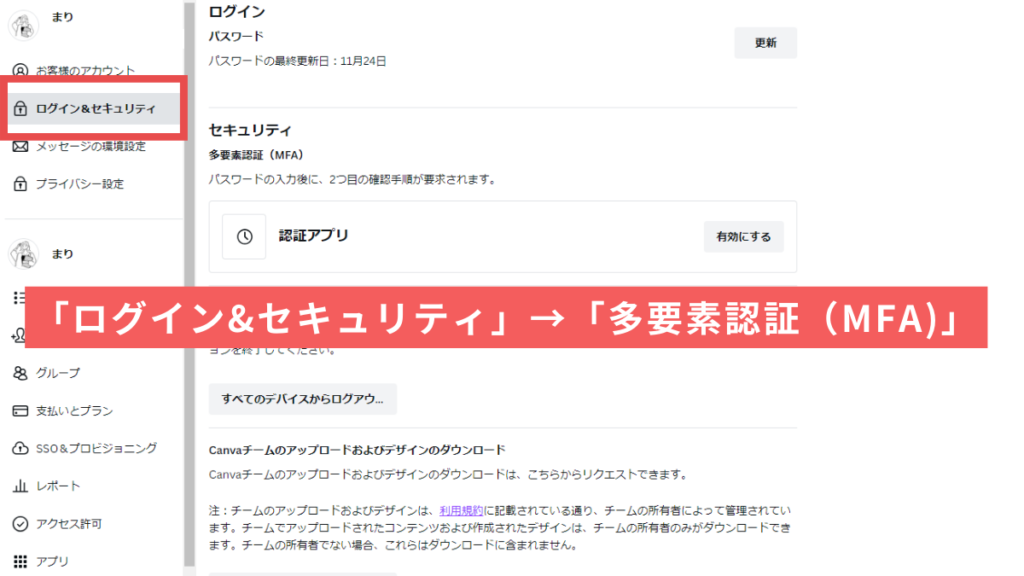
「有効にする」をクリックして既存のパスワードを入力します。
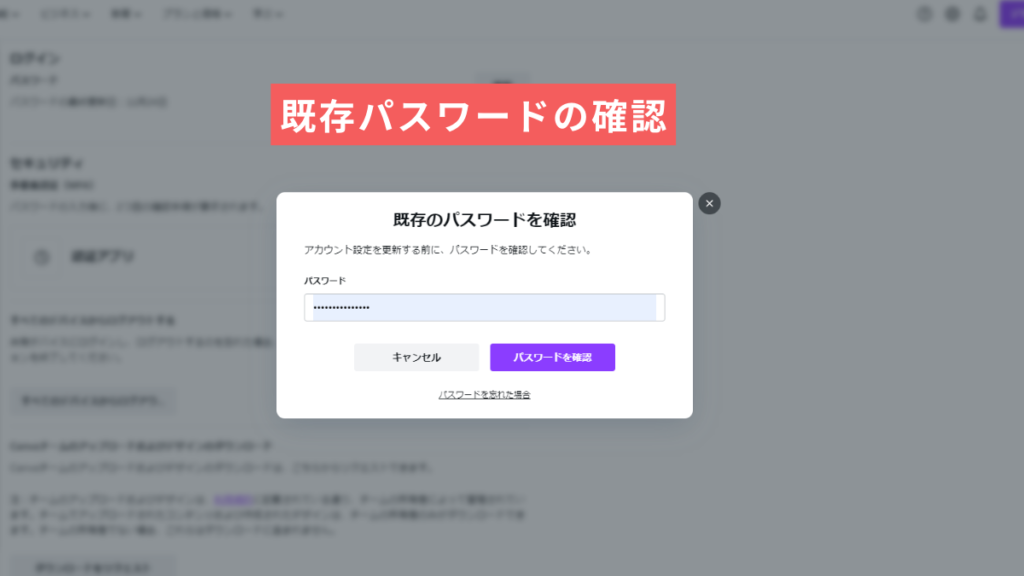
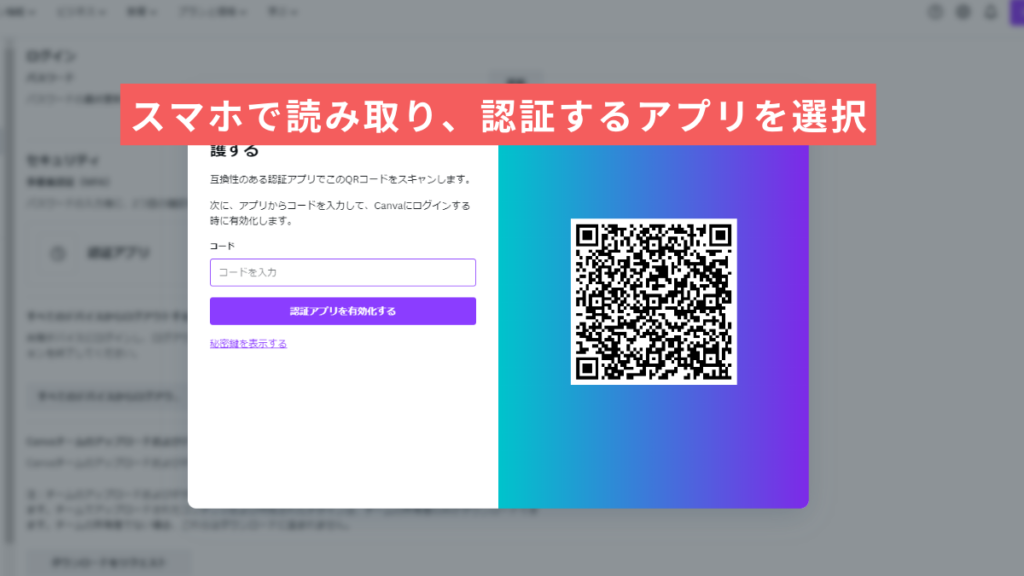
スマホでアプリを選択する画面になるので、使用するアプリを選択。
コードが表示されてカウントダウンがはじまるので時間内にコードを入力して、「認証アプリを有効化する」
私はSlackを使用しました!
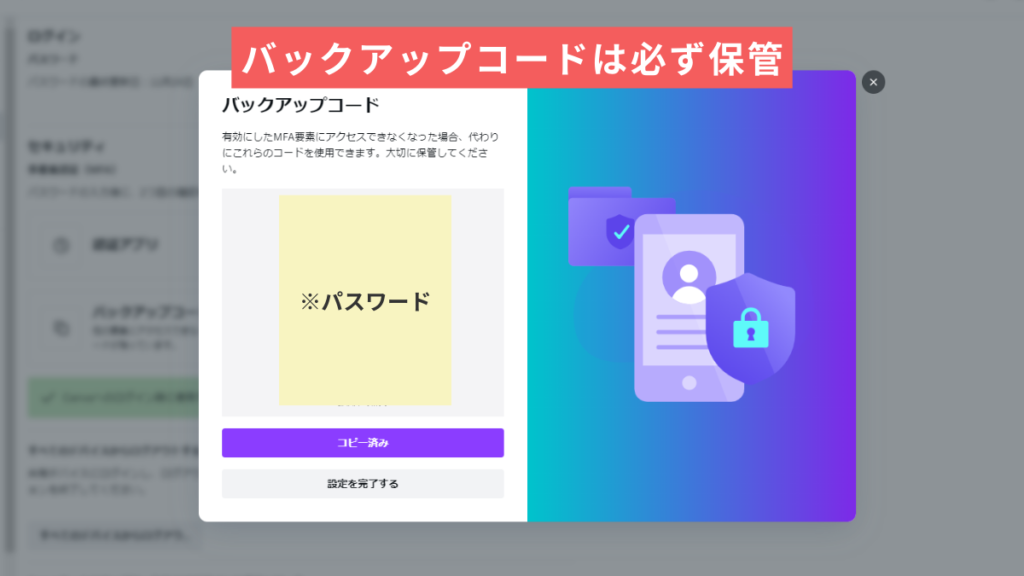
バックアップコードは大切なので必ずコピーして保管します!
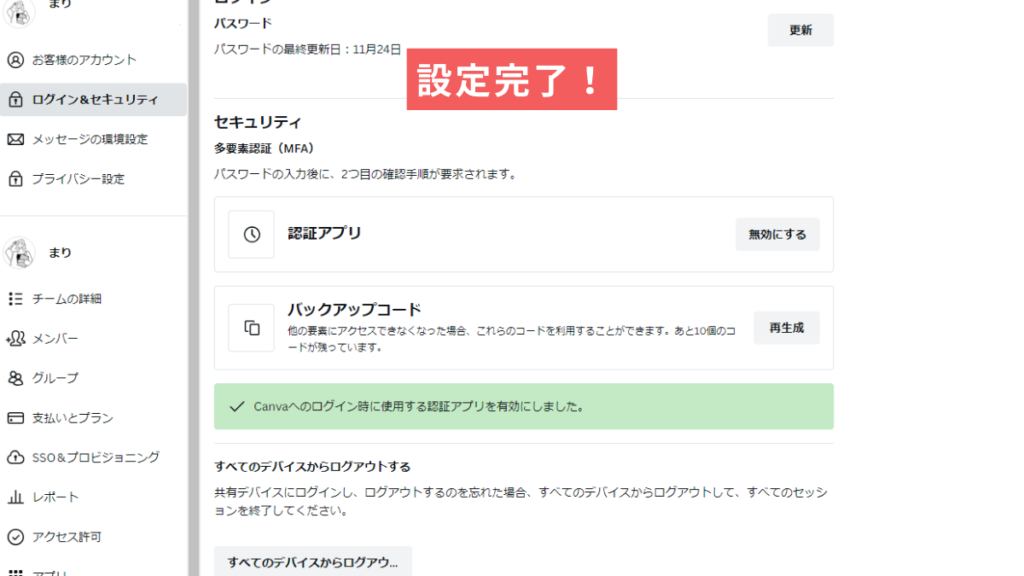
今回はパソコン版での説明でしたが、スマホアプリ版でも同じように設定が可能です!
Canvaのセキュリティインシデント(情報漏洩)
- 2019年5月24日の事象
- パスワードの暗号化が解除され、ネット上で共有されていた
- サイバー攻撃の内容やCanvaの対応を公開
Canvaでは2020年1月にパスワードが流出するインシデントが起こっています。
かなり細かく内容のレポートが公開されていますので、ツールを使う前にCanva側の対応策などを確認をしたい方はこちらからご確認ができます!
Canvaの情報漏洩のセキュリティインシデント

